
Formation Google Workspace Bureautique : Docs + Slides
Syllabus de la formation Google Workspace Bureautique : Docs + Slides
Pré-requis : Avoir les connaissances de base en informatique
Objectifs : Connaître et maitriser le traitement de texte sur Google Docs et savoir partager les informations - Créer des diaporama, mettre en forme les différentes diapositives d'une présentation et appliquer des animations dans le diaporama
Sanction : Attestation de fin de formation mentionnant le résultat des acquis
Référence : BUR102184-F
Accessibilité : Si vous êtes en situation de handicap, nous sommes en mesure de vous accueillir, n'hésitez pas à nous contacter à referenthandicap@dawan.fr, nous étudierons ensemble vos besoins
Contact : commercial@dawan.fr
2 475,00 € HT
Tarif plein :
- Paiement à 60 jours
- Report possible à J-3
- 3 tickets d'assistance
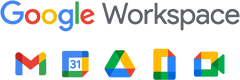
Programme de Formation Google Workspace Bureautique : Docs + Slides
Découvrir Google Docs
Qu’est-ce que Google Docs ?
Description de l’interface
Gérer la liste des fichiers
Gérer des documents
Créer un nouveau document
Les différents types de sauvegarde
Ouvrir/fermer un document
Renommer et dupliquer un document
Télécharger ou supprimer un document
Connaitre les règles de base et les bonnes pratiques
Gérer du texte
Saisir, sélectionner et supprimer du texte
Couper/Copier et coller un texte
Mettre en forme des caractères
Annuler/répéter les dernières actions
Effacer les mises en forme
Insérer de caractères spéciaux
Atelier : Saisir du texte dans un nouveau document et gérer le texte
Utiliser des outils de texte
Gérer le zoom d’affichage
Rechercher/remplacer du texte
Utiliser le correcteur orthographique
Les options d’affichages
Le bouton explorer
Atelier : Gérer l’affichage, rechercher du texte et apporter des corrections
Gérer des paragraphes
Utiliser les styles de paragraphe
Gérer l’alignement d’un paragraphe
Paramétrer les espacements de paragraphe et les interlignes
Appliquer les différents types de retours à la ligne
Mettre en plage l’utilisation de la tabulation
Insérer un saut de page
Créer une liste à puces/numérotée
Définir une numérotation hiérarchique
Atelier : Mettre en forme un paragraphe avec des puces, des styles et des alignements
Editer et mettre en forme les documents
Saisir dans un document
Mettre en forme le document
Ajouter des polices
Modifier les attributs de paragraphe
Annuler et rétablir une action
Utiliser le presse-papier
Travailler en mode déconnecté
Insérer des objets et organiser les contenus
L’insertion d’images et formes
Modification des paramètres de l’image
Création de liens hypertextes
Insérer un tableau Préétablit
Insérer un graphique
Atelier : Insérer et paramétrer des objets et créer des liens
Travailler avec les tableaux
Créer un tableau et le mettre en forme
Gérer les lignes et les colonnes
Dimensionner un tableau
Fusionner les cellules
Modifier les propriétés du tableau
Atelier : Créer un tableau et travailler sa présentation
Mettre en page et imprimer un document
Mettre en page un document
Utiliser les entêtes et pieds de page
Numéroter les pages d’un document
Ajuster l’orientation, les marges, la taille du papier
Imprimer un document
Utiliser des outils de Google Docs
Afficher les Statistiques
Insérer un signet
Exploiter la correction automatique
Traduire un document
Créer une table des matières
Insérer des commentaires
Comparer des documents
Atelier : Utiliser des signets, des commentaires et générer une table des matières
Partager et collaborer
Partager un document
Commenter un document
Mettre en place une discussion du document
Publier un document sur le Web
Utiliser les extensions pour le Publipostage
Mettre en place une base de données
Créer une lettre Publipostage
Gérer le document Publipostage
Mettre en place l’utilisation d’étiquettes
Découvrir Google Slides
Présentation de l’interface web et des outils Google
Décrire l'interface de Google Slides.
Personnalisation des paramètres de base (titre, auteur...)
Gérer une Présentation
Créer une nouvelle Présentation
Définir les différents éléments entourant une Présentation
Choisir une Disposition
Le choix d'un modèle
Ajouter et supprimer des diapositives
Ajout de commentaires et de notes de présentation
Mise en forme d’une diapositive
Mise en forme du texte (police, couleur, taille, etc.)
Ajout et mise en forme d'images et de graphiques
Gérer les options d'une zone de texte
Réorganiser les objets dans une diapositive
Utiliser des modèles et des graphiques
Atelier : Utiliser des thèmes, créer des diapositives, insérer des objets et mettre en forme les zones de texte
Personnaliser le générateur de thème
Modifier les styles de mise en forme des objets
Modifier l’arrière-plan
Ajouter, dupliquer ou modifier une Mise en page
Insérer un objet dans le Thème
Insérer un espace réservé
Animer une présentation (diaporama)
Mettre en place des effets de transitions
Animer et déplacer des objets
Personnaliser l’animation sur les objets d’une diapositive
Utiliser le mode Diaporama
Exportation de la présentation en vidéo ou en PDF
Atelier : Créer une Présentation avec plusieurs Diapositives et mettre en place l’animation du Diaporama
Collaborer et partager la présentation
Invitation d'autres utilisateurs à collaborer sur la présentation
Partage de la présentation en ligne ou en téléchargement
Intégration avec d'autres outils Google (Docs, Sheets, etc.)
Délai d'accès :Le délai d’accès à la formation certifiante est de 7 jours après validation du dossier. Dans le cas d’un financement via votre CPF, la validation de votre dossier devra être réalisée 11 jours ouvrés avant le début de formation
Modalités d’évaluation : Les évaluation en cours de formations sont réalisées par les ateliers de mise en pratique et les échanges avec les formateurs
- Un support et les exercices du cours pour chaque stagiaire
- Un formateur expert ayant suivi une formation à la pédagogie et ayant au minimum 3 année d'expériences dans le domaine visé
- Boissons offertes pendant les pauses en inter-entreprises
- Salles lumineuses et locaux facilement accessibles
- Méthodologie basée sur l'Active Learning : 75% de pratique minimum
- Matériel pour les formations présentielles informatiques : un PC par participant
- Positionnement à l'entrée et à la sortie de la formation
- Certification CPF quand formation éligible
- Délai d’accès : D'une à trois semaines en fonction des sessions ouvertes
Suite de parcours et formations associées
- Formation Google Workspace Bureautique : Docs - 3 jour(s)
- Formation Google Workspace Bureautique : Slides - 2 jour(s)
- Formation Google Workspace Bureautique : Docs + Slides - 5 jour(s)
- Formation Google Sheets pour les débutants - 2 jour(s)
- Formation Google Sheets : Initiation - 2 jour(s)
- Formation Google Sheets : Approfondissement - 2 jour(s)
- Formation Google Sheets : Initiation + approfondissement - 4 jour(s)
- Formation Google Sheets pour les utilisateurs courants - 4 jour(s)
- Formation Google Workspace : Initiation - 3 jour(s)
- Formation Google Workspace : Approfondissement - 2 jour(s)
- Formation Google Workspace : Initiation + Approfondissement - 5 jour(s)
- Formation Google Workspace Avancé : Messagerie, Annuaire, Agenda, Sites - 3 jour(s)
- Formation Google Workspace Avancé : Administration - 2 jour(s)
- Formation Google Workspace Avancé : Messagerie, Annuaire, Agenda, Sites + Administration - 5 jour(s)
- Formation Google Sites : Sites Web et wikis gratuits - 2 jour(s)
Pour suivre une session à distance depuis l'un de nos centres, contactez-nous.
| Lieu | Date | Remisé | Actions |
|---|---|---|---|
| Bruxelles | Du 12/05/2025 au 16/05/2025 | S'inscrire | |
| Bruxelles | Du 30/06/2025 au 04/07/2025 | S'inscrire | |
| Bruxelles | Du 04/08/2025 au 08/08/2025 | S'inscrire | |
| Bruxelles | Du 06/10/2025 au 10/10/2025 | S'inscrire | |
| Bruxelles | Du 03/11/2025 au 07/11/2025 | S'inscrire | |
| Bruxelles | Du 15/12/2025 au 19/12/2025 | S'inscrire | |
| Distance | Du 12/05/2025 au 16/05/2025 | S'inscrire | |
| Distance | Du 23/06/2025 au 27/06/2025 | S'inscrire | |
| Distance | Du 28/07/2025 au 01/08/2025 | S'inscrire | |
| Distance | Du 15/09/2025 au 19/09/2025 | S'inscrire | |
| Distance | Du 13/10/2025 au 17/10/2025 | S'inscrire | |
| Distance | Du 08/12/2025 au 12/12/2025 | S'inscrire | |
| Luxembourg | Du 12/05/2025 au 16/05/2025 | S'inscrire | |
| Luxembourg | Du 30/06/2025 au 04/07/2025 | S'inscrire | |
| Luxembourg | Du 04/08/2025 au 08/08/2025 | S'inscrire | |
| Luxembourg | Du 06/10/2025 au 10/10/2025 | S'inscrire | |
| Luxembourg | Du 03/11/2025 au 07/11/2025 | S'inscrire | |
| Luxembourg | Du 15/12/2025 au 19/12/2025 | S'inscrire |


